音声データを効率的に文字起こししたいと考えたとき、「Gemini文字起こしやり方」というキーワードで検索する方が増えているようです。私も実際にその一人で、会議録音のテキスト化をきっかけにGeminiを試してみました。
Geminiは、Googleが開発した高度なAIモデルで、音声認識だけでなく、文脈を理解したテキスト整形や要約まで行ってくれるという特徴を持っています。今回は私の実体験をもとに、初期準備から活用テクニック、さらにはリアルタイムでの活用方法まで、網羅的に紹介します。
Geminiとは?音声を文字にするだけじゃない多機能AI
GeminiはGoogleが提供する大規模言語モデル(LLM)で、テキスト、画像、動画、音声など様々な形式のデータを理解・処理できるマルチモーダルAIです。特に音声処理では、従来の音声認識ツールでは得られない精度と柔軟性を発揮します。
私はこれまでOtterやWhisperなども試してきましたが、Geminiの特徴は「文脈理解力の高さ」と「出力結果の自然さ」です。単語単位でただ機械的に文字起こしをするのではなく、意味をくみ取って読みやすく整形してくれる点が非常に印象的でした。
Geminiで文字起こしを始める前に必要な準備ステップ
Geminiの文字起こしを始めるためには、まずAPIキーを取得する必要があります。Google AI Studioにアクセスし、「Get API Key」をクリックして、使用するプロジェクトを選び、APIキーを生成します。
私の場合はDifyという開発支援プラットフォームを使って設定を行いました。APIキーをDifyの「モデルプロバイダー」セクションに入力し、「Geminiのセットアップ」から登録すれば準備完了です。初心者でも数分で終わるシンプルな作業でした。
その後はチャットフローの設定に移ります。開始ノードで音声ファイルをアップロードできるように設定し、Geminiモデルを連携させるだけで、音声データのアップロードと文字起こしが可能になります。
音声データの渡し方には2パターンあります
Geminiでは、音声データを渡す方法として「インラインでの渡し方」と「Files APIによるアップロード」の2種類があります。
インライン渡しは20MB以内の音声ファイル向けで、すぐに使いたいときに便利です。私は短めのインタビュー音声でこの方法を使い、スムーズに文字起こしができました。
一方、長時間の録音ファイルや高音質のデータを扱う場合には、Files APIを使った事前アップロードが推奨されます。この方法だと、再利用もしやすく、データの送信制限にも引っかかりません。
プロンプトの工夫で文字起こし精度が劇的に向上
Geminiの強みは、高精度な文字起こしだけでなく、プロンプト(指示文)による出力のカスタマイズができる点です。例えば以下のように指示すると、かなり整ったテキストを得られました。
この音声を文字起こししてください。言いよどみや意味のない繰り返しは削除し、自然な日本語に整形してください。
このようなプロンプトを活用することで、ただの文字変換ではなく、読みやすく整った文章が出力されます。さらに、必要であれば要約やキーワード抽出、話者分離も可能です。
Geminiが対応する音声形式と音質に関する注意点
GeminiはMP3、WAV、FLAC、OGGなど多様な音声形式に対応しています。私が使ったのはMP3形式で、まったく問題ありませんでした。
ただし、音質によって文字起こしの精度は大きく左右されます。可能であれば、ノイズの少ない16bit以上・16,000Hz以上のモノラル音声を使用することが望ましいです。
実際、スマートフォン録音でもマイクを口元に近づけ、静かな場所で録音するだけで、精度が明らかに向上しました。こうしたちょっとした工夫が成果に大きく影響します。
話者識別やタイムスタンプ活用でさらに効率化
Geminiは複数話者の識別(話者ダイアリゼーション)も可能です。私が行った2人インタビューでは、誰がどの発言をしたのかが明確に区別されて表示され、非常に整理しやすかったです。
また、会議などの長尺音声から一部だけを抜き出したいときには、プロンプトで「03:00~04:30の内容を文字起こししてください」といった指定もできます。この部分的な抽出は、編集や要点整理の効率を格段に高めてくれます。
Geminiの精度は?他ツールと比べて感じた違い
Geminiは文脈理解に優れているため、多少曖昧な発音や省略された表現でも、意味を補完しながら正確な日本語に整形してくれます。
私が試した2分半の日本語インタビュー音声では、言いよどみや「あー」「えー」などがすべて削除され、非常に読みやすい文章が完成しました。修正が必要な箇所は全体のわずか5%程度で済み、作業効率が飛躍的に向上しました。
料金について知っておきたいポイント
Geminiは基本的な利用であれば無料プランでも十分対応可能です。とはいえ、大量の音声データや高頻度で使う予定がある場合は、有料プラン(月額2,900円)の検討をおすすめします。
音声処理はトークン数でカウントされ、1秒あたり32トークンとされています。つまり、1分の音声で約1,920トークンです。トークンベースなので、予算管理や料金試算がしやすい点も魅力です。
今後の展望とまとめ
Geminiの音声文字起こし機能は日々進化しており、今後はより自然な会話処理や多言語対応の向上が期待されています。Google Meetとの連携によるリアルタイム文字起こしや自動要約も進化しており、ビジネス現場での活用シーンが広がっています。
「Gemini文字起こしやり方」で調べている方には、ぜひ一度試してみてほしいと思います。適切な準備とプロンプト設計を行えば、Geminiは単なるツールではなく、あなたの業務効率を支えるパートナーになってくれるはずです。
高精度・高機能な音声文字起こしを求めている方は、ぜひこのガイドを参考に、Geminiの活用を始めてみてください。

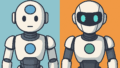
コメント